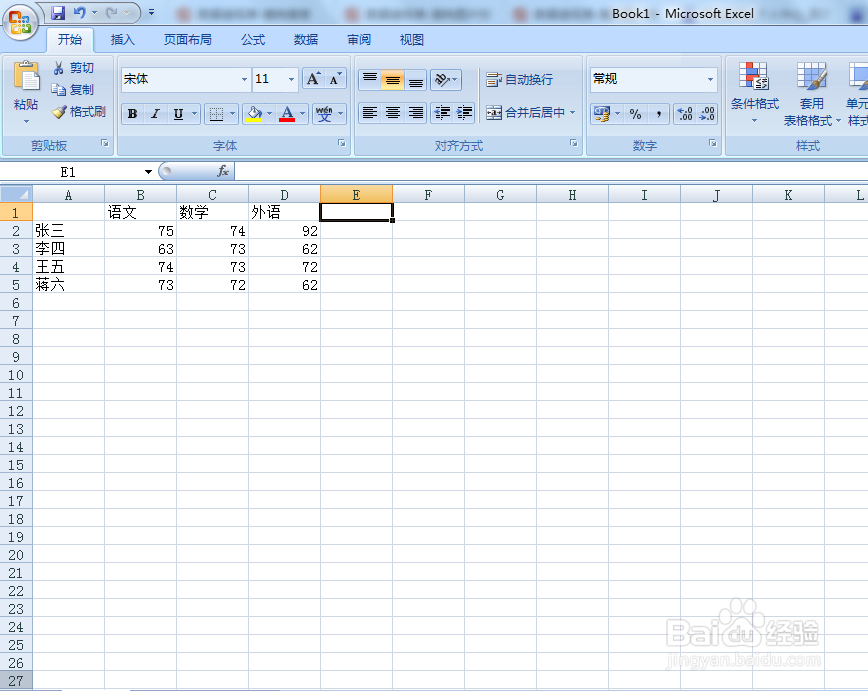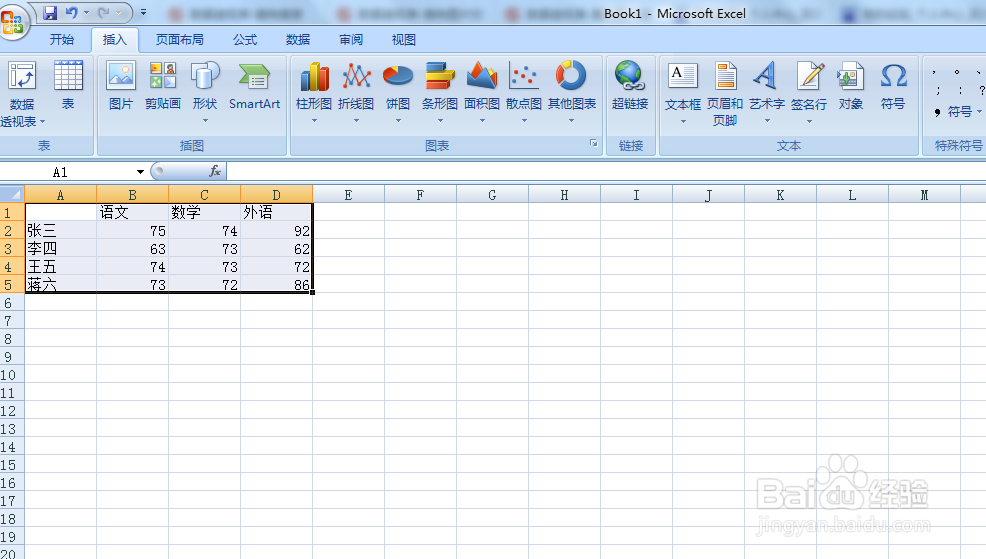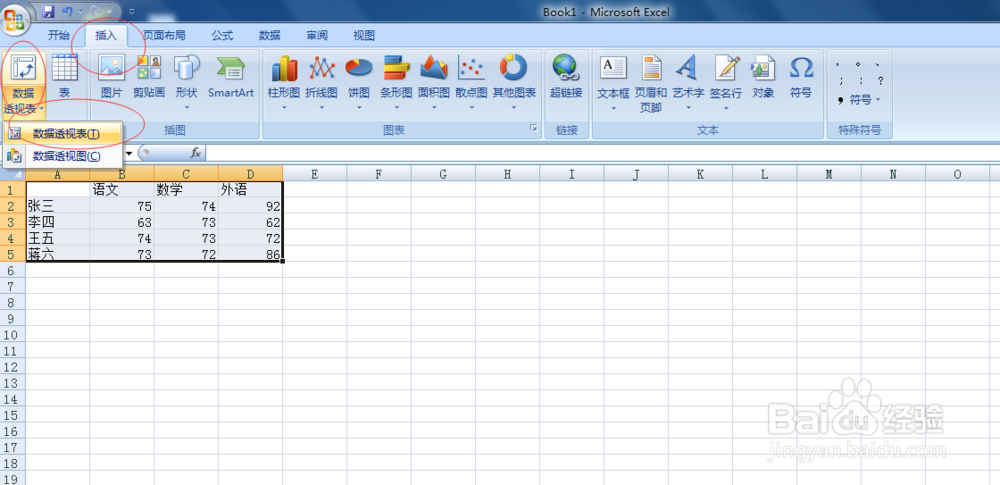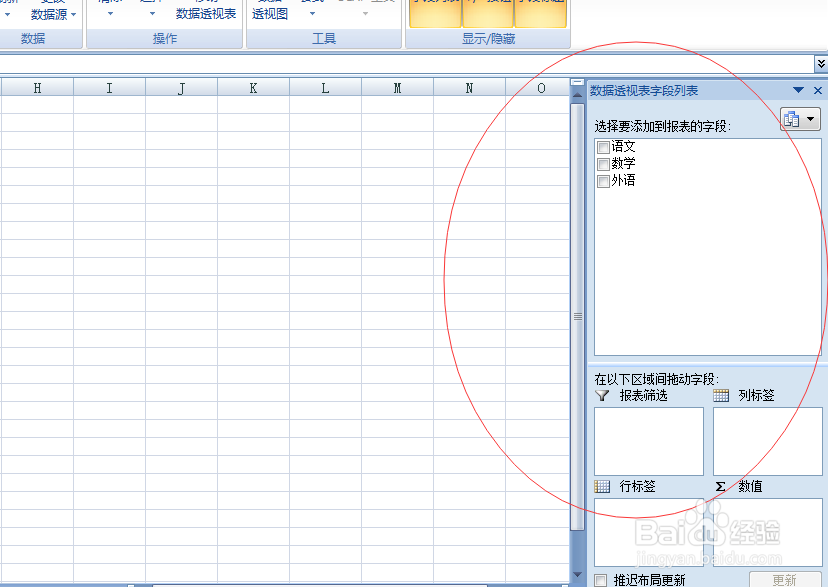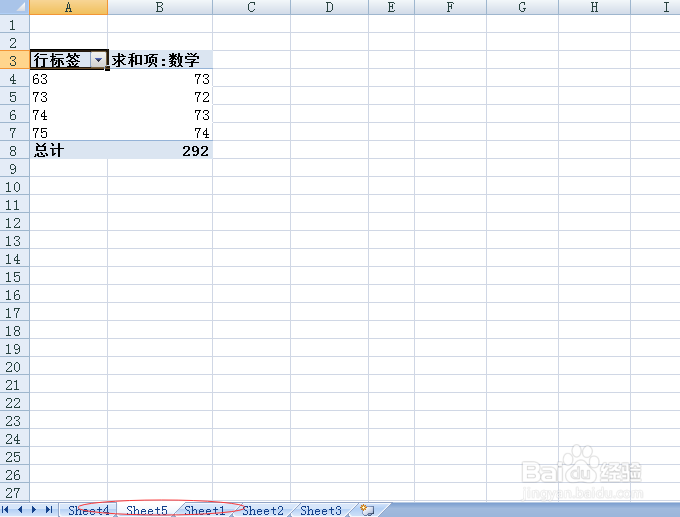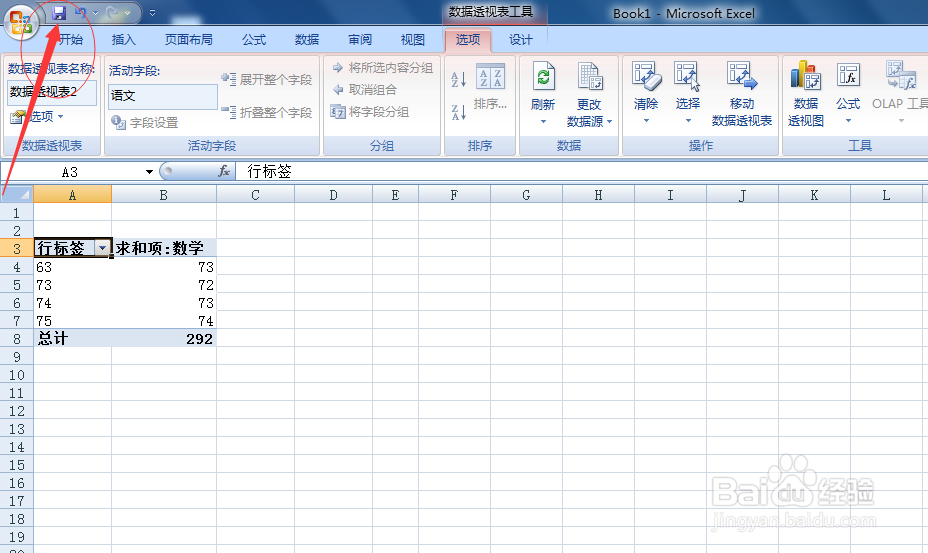如何在EXCEL中建立数据透视表
1、首先我们就要把自己需要汇总的数据输入EXCEL表格中,在输入的时候请大家细心一点,这里如果输入错了就会导致后面我们汇总的时候也出现错误,所以大家这里可以输入慢一点。
2、单击左键选定我们要汇总的区域,之后我们选定菜单栏中的插入,我们在接下来的菜单栏就会看到数据透视表选项。
3、点击数据透视表选项就会弹出一个创建数据透视表的窗口,窗口里面有我们要分析的数据,也可以使用外部数据源,表格的位置放置,大家可以根据自己的需要的情况来设定。
4、点击确定后会出现一个新的窗口,我们可以选定我们要报表的字段(我们要分析的东西),行标签、列标签、数值等,这里大家也是需要依据自己需要的情况设置。大家在窗口设置的时候我们的表格也会出现数据的表动。
5、设计完成后我们去除窗口,就会剩余我们建立好的数据透视表了。我们EXCEL的下面也能看到原来的表格,两个表格结合起来比较。
6、最后,提醒大家完成后一定要保存好自己的数据。
声明:本网站引用、摘录或转载内容仅供网站访问者交流或参考,不代表本站立场,如存在版权或非法内容,请联系站长删除,联系邮箱:site.kefu@qq.com。
阅读量:61
阅读量:88
阅读量:59
阅读量:44
阅读量:31